Det finns många sätt att skapa imponerande designer med Cinema 4D. I denna guide kommer du steg för steg att lära dig hur du kan modellera ett detaljerat torn från ett landsobjekt som fungerar som ett framträdande objekt i ditt digitala projekt.
Viktiga insikter
- Valet av ett lämpligt landsobjekt är avgörande för detaljnivån på ditt torn.
- Modifiering av höjder och polygontäthet förbättrar estetiken och utseendet på modellen.
- Oregelbundenheter i strukturen ger en mer realistisk och organisk design.
Steg 1: Skapa nytt projekt och landsobjekt
Börja med att öppna Cinema 4D och skapa ett nytt projekt. Du kommer att behöva ett landsobjekt som du kan omvandla till din modell. Välj det från de objekt som finns tillgängliga för dig och placera det i scenen. För att anpassa det efter dina krav bör du minska storlek och upplösning.
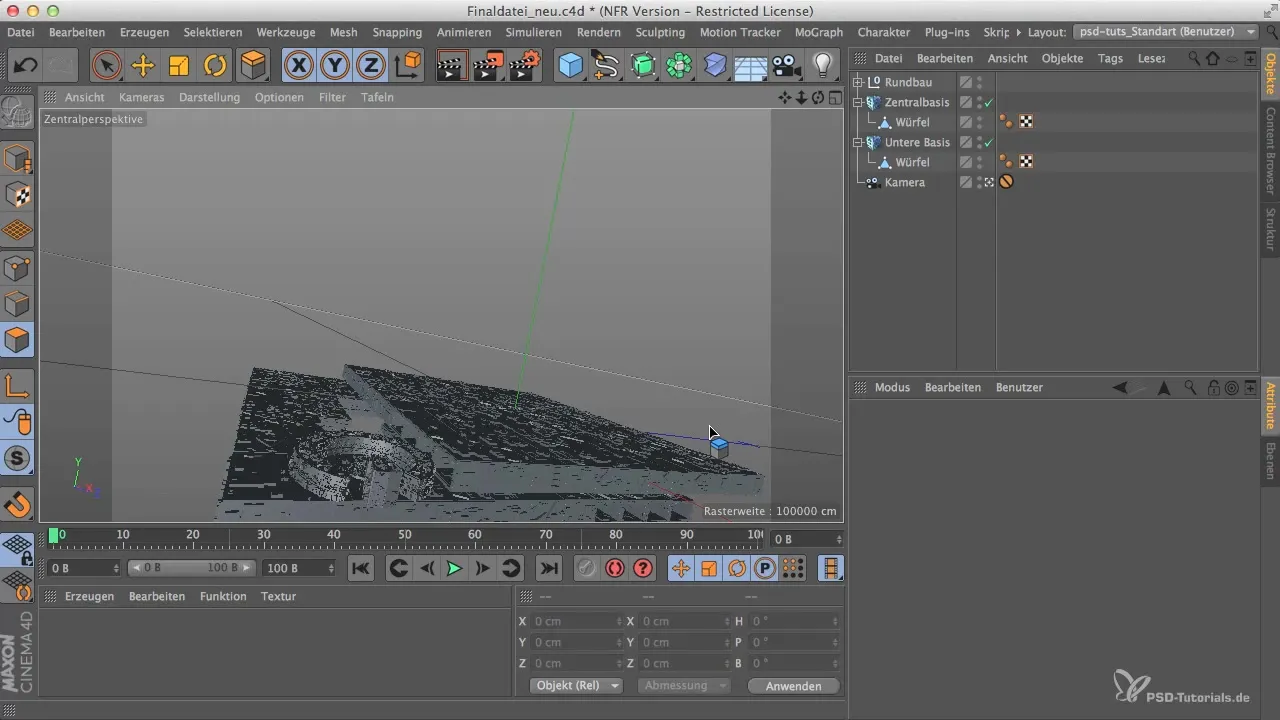
Steg 2: Anpassa landsobjektet
Det är viktigt att förändra dimensionerna på landsobjektet. Minska upplösningen till en lämpligare storlek på 40 x 80 x 40 cm för att nå önskad detaljdjup.
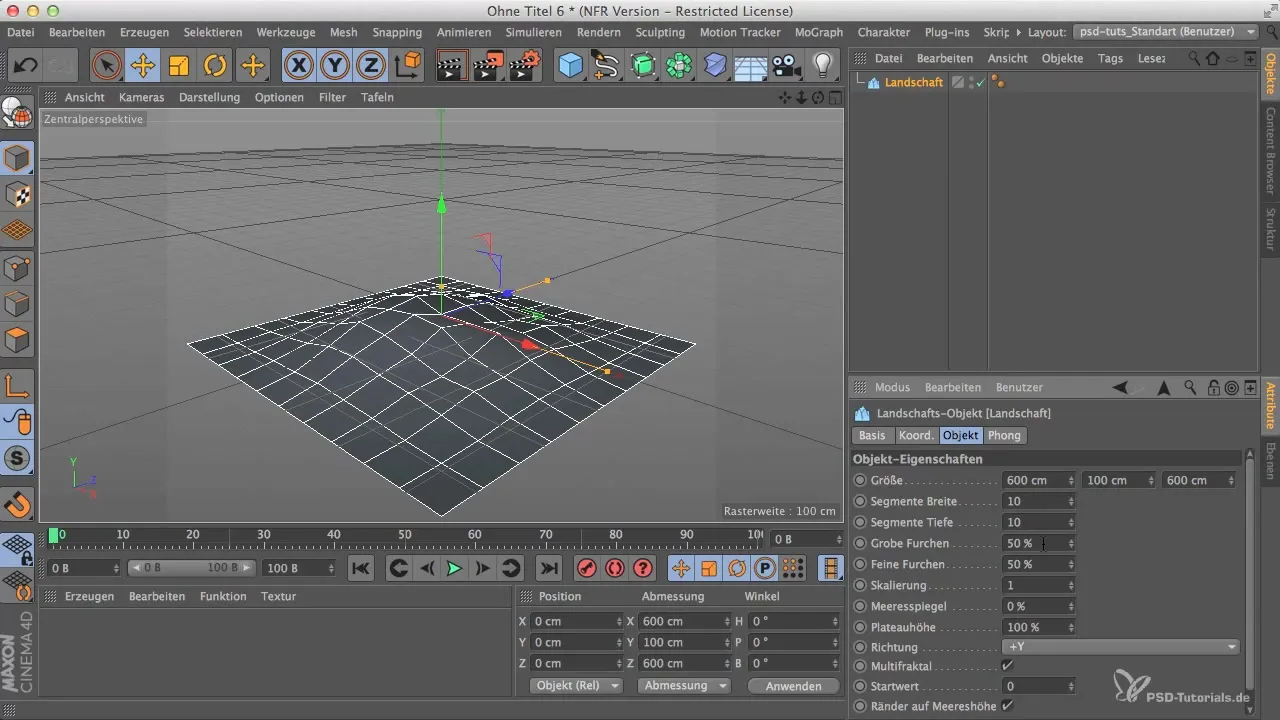
Steg 3: Utforma terrängen
För att förbättra utseendet på ditt torn, använd multifraktalverktyget och experimentera med olika inställningar. Detta ger din bergstruktur en livligare karaktär. Justera också havsnivån så att terrängen ser tilltalande ut.
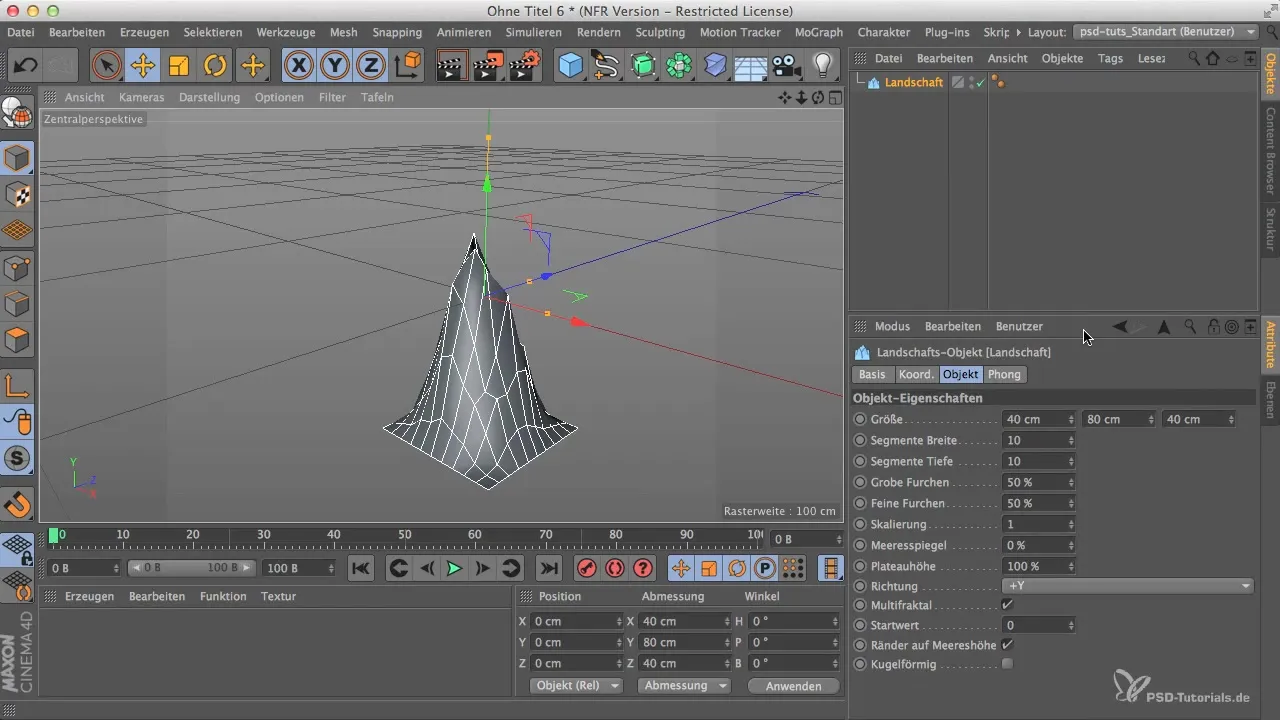
Steg 4: Skapa en platå
Efter att du har optimerat havsnivån kan du justera inställningarna för att skapa en platå. Ställ in detta till ungefär 20-24%. Platån kommer att forma grunden för ditt torn och skapa en intressant struktur.
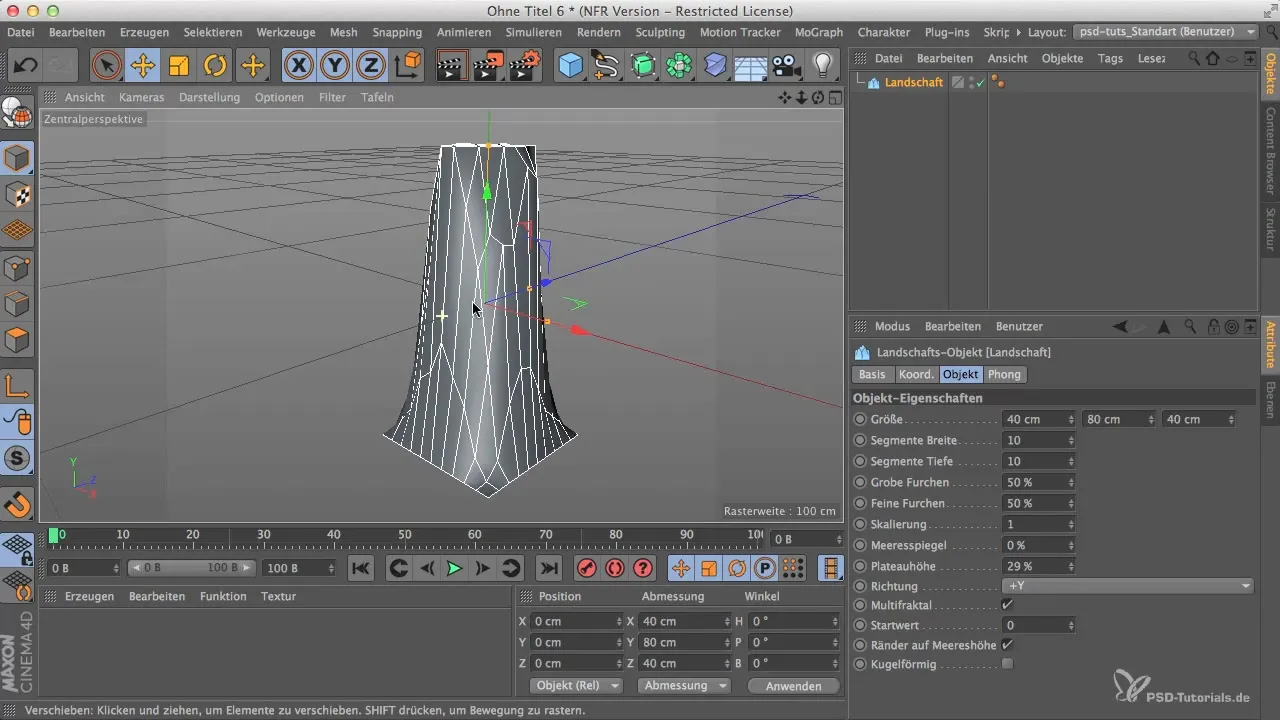
Steg 5: Optimera polygonfördelning
Kolla polygonfördelningen i din modell. På toppen av ditt objekt finns det många polygoner, medan det på sidorna finns färre. Denna fördelning kan påverka integriteten hos din design. Transformera ditt objekt i enlighet med detta för att öka antalet polygoner på sidorna.
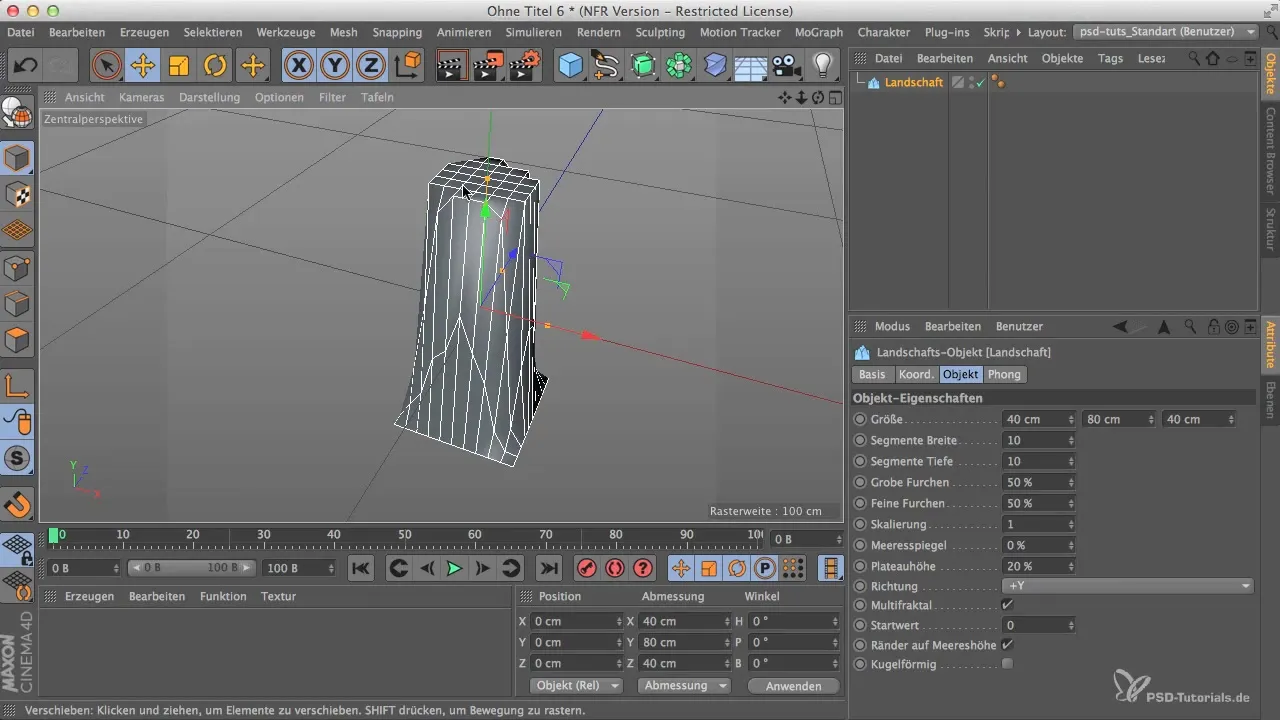
Steg 6: Kantsbearbetning och snitt
Byt till kantbearbetningsläget och skapa en loop runt ditt objekt. Se till att snittet löper jämnt runt omkretsen. För att säkerställa en organisk look, välj oregelbundna snitt.

Steg 7: Optimera ytor
Nu kan du ta bort de överflödiga punkterna och ytor som har skapats på den övre delen av tornet. Dessa rester kan komplicera moduleringen av din modell, så radera dem för att skapa en ren yta.

Steg 8: Välj synliga ytor
Välj de mest intressanta sidorna av din modell för att vidareutveckla dem. Med live-selektionsverktyget kan du specifikt välja polygonytor och fortsätta redigera dem. Se till att de valda ytorna är meningsfulla och synliga i den slutliga presentationen.
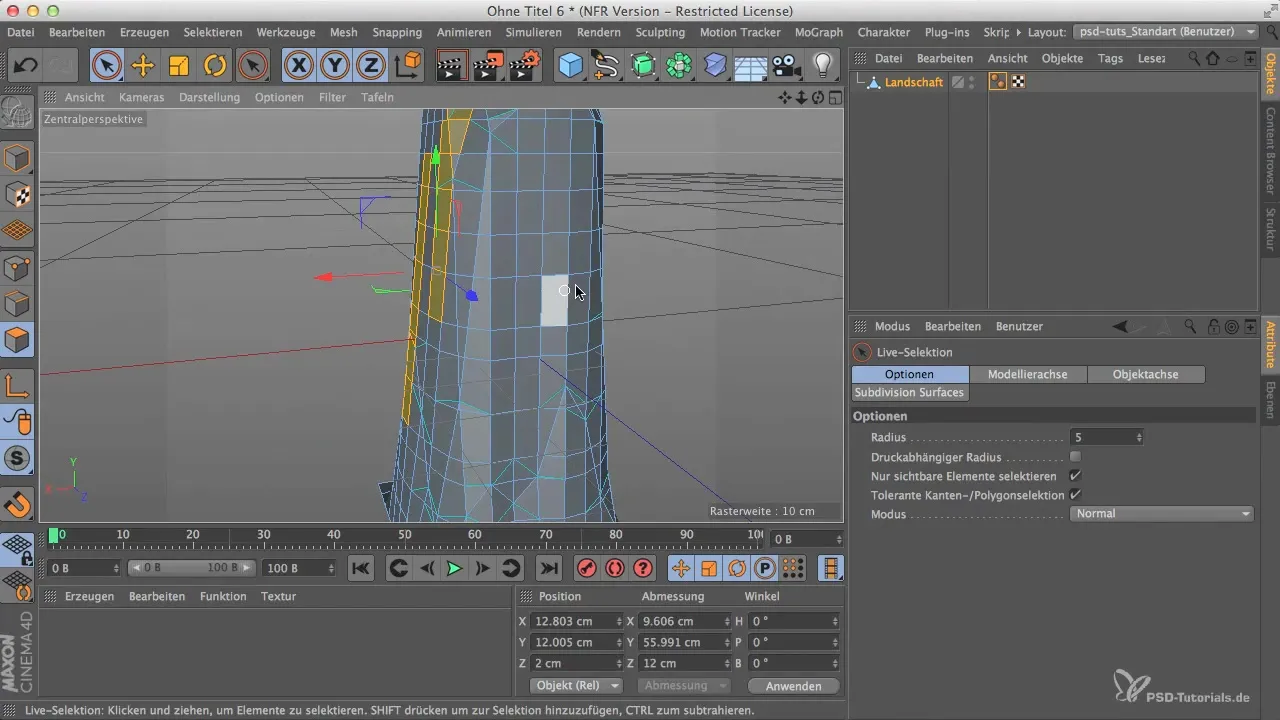
Steg 9: Lägg till extrudering
Använd extruderingstekniken för att ge de valda områdena mer dimension. Detta ökar polygontätheten på dessa ställen och ger tornet en dynamisk look. Se till att inte överbelasta det övergripande intrycket.

Steg 10: Sista justeringar
Innan du avslutar din modell, granska de enskilda punkterna och kanterna för möjliga problem. Ibland kan det vara nödvändigt att göra några sista-minuten-ändringar för att säkerställa att modellen ser bra ut i den slutliga presentationen. Ta din tid att forma modellen efter dina visioner.
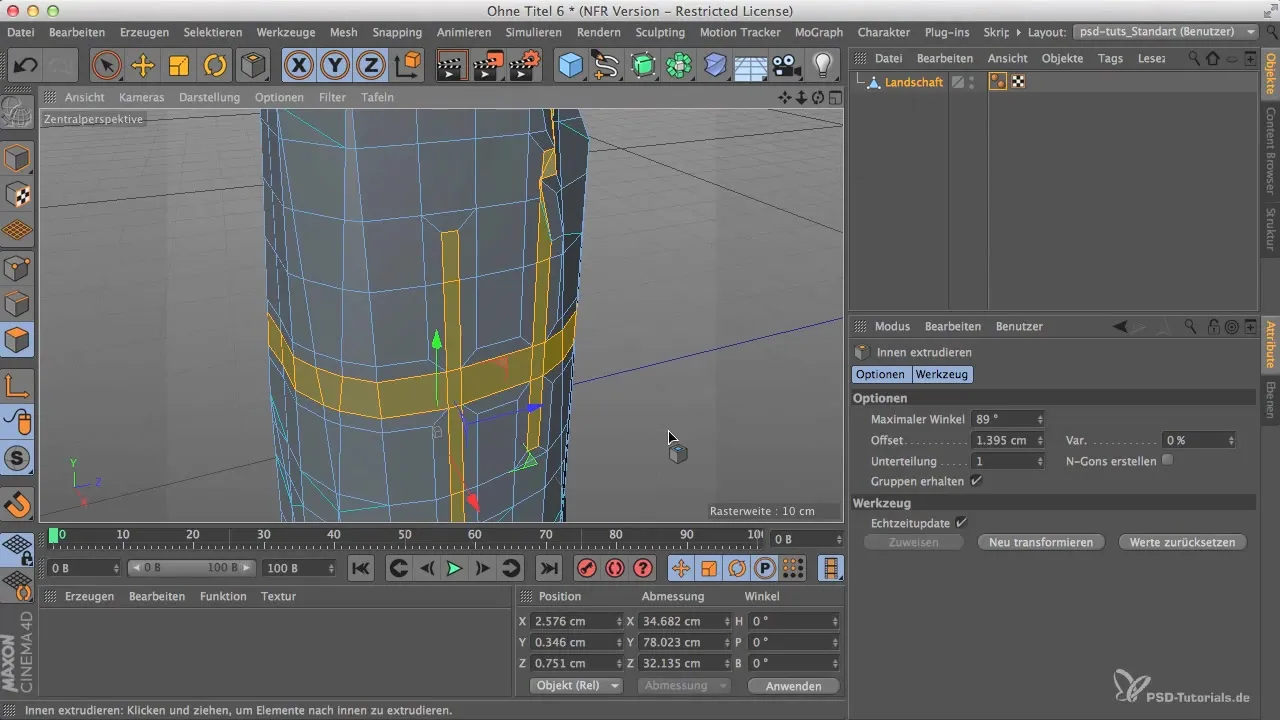
Sammanfattning
I denna guide har du lärt dig hur du kan skapa ett imponerande torn från ett landsobjekt i Cinema 4D. De angivna stegen hjälper dig att forma strukturen, justera polygontätheten och uppnå ett estetiskt, organiskt utseende.
Vanliga frågor
Hur ändrar jag storleken på landsobjektet?Du kan justera storleken på objektet i attributhanteraren genom att modifiera måttenheterna.
Hur optimerar jag polygonfördelningen?Använd transformationsverktyget och se till att generera fler polygoner på sidorna av din modell.
Vilka tips finns för kantbearbetning?Använd kantbearbetningsläget och välj oregelbundna snitt för att få en organisk look.
Vilka funktioner erbjuder live-selektionsverktyget?Live-selektionsverktyget gör det möjligt för dig att enkelt välja polygonytor och anpassa dem för att göra precisa ändringar.
Kan jag justera modellen i efterhand?Ja, du kan när som helst göra ytterligare justeringar för att optimera designen så länge du inte döljer basiselementen.


